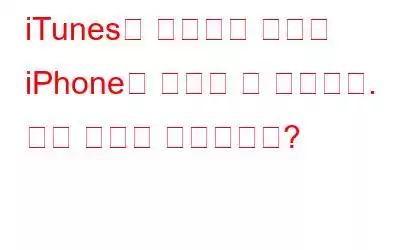iTunes를 사용하면 사용자는 iPhone 및 기타 Apple 기기를 효율적으로 처리할 수 있습니다. 이는 iOS 장치에서 재생 목록과 노래를 업데이트하거나 생성하는 것뿐만 아니라 장치에 있는 정보나 데이터를 처리하는 데에도 사용됩니다. 사용자는 iOS 기기를 백업 및 복원하고 업그레이드할 수 있습니다. 그러나 많은 사용자들이 iTunes가 이 iPhone에 연결할 수 없는 문제를 겪고 있다고 보고했습니다. iTunes를 사용하여 iPhone을 복원하려고 시도하는 동안 값이 누락되는 문제입니다.
수정 방법 – 'iTunes가 이 iPhone에 연결할 수 없습니다. 값이 누락되었습니다.'
그래서 이 기사에서는 이 오류를 해결하는 가장 일반적인 방법을 살펴보겠습니다.
수정 1: iTunes 및 iOS를 최신 버전으로 업데이트
iTunes 및 iOS 버전이 오래된 경우 iPhone 화면에 오류 메시지가 깜박일 가능성이 높습니다. iOS 버전을 업데이트하려면 다음 단계를 따르세요.
1단계: iOS를 최신 버전으로 업데이트
iTunes를 사용하여 업데이트할 수 없습니다. iTunes가 기기에 연결되지 않는 경우 iOS를 사용하세요.
iOS를 무선으로 업그레이드하려면 다음 단계를 따르세요.
- iPhone을 인터넷에 연결하세요(가급적 Wi를 통해) -Fi).
- 설정을 선택하고 일반으로 이동한 후 메뉴에서 소프트웨어 업데이트를 선택하고 클릭하세요.
- 다운로드 및 설치 버튼을 클릭하세요.
- iPhone에 비밀번호가 있는 경우 비밀번호를 입력해야 계속 진행됩니다.
- 마지막으로 지금 설치를 클릭하세요.
iPhone의 iOS 버전이 업데이트되면 2단계로 진행하여 iTunes를 업데이트하세요.
2단계: iTunes를 최신 버전으로 업데이트하세요
다음 단계를 따르세요.
- iTunes를 실행합니다.
- 도움말로 이동하여 업데이트 확인을 선택하고 클릭하여 업데이트를 확인합니다.
- 소프트웨어가 자동으로 업데이트 확인을 시작합니다. 새 버전이 있으면 마법사를 따라 업데이트 프로세스를 완료할 수 있습니다.
iTunes 업데이트 프로세스가 완료되면 '값이 누락되었습니다.' 오류가 해결되었습니다.
수정 2: iTunes 및 해당 구성 요소를 제거한 후 다시 설치
iTunes가 이 iPhone에 연결할 수 없는 경우. 값이 누락된 문제가 iTunes를 업데이트한 후에도 지속되면 다음 단계는 iTunes 및 모든 관련 구성 요소를 제거하는 것입니다. 그 후 iT를 다시 설치하세요. unes.
1단계: iTunes 및 관련 구성 요소 제거
PC에서 iTunes 및 관련 구성 요소를 제거하려면 다음 단계를 따르십시오.
iTunes 제거가 자동으로 시작됩니다. 완료되면 동일한 방법을 사용하여 Apple 소프트웨어 업데이트, Bonjour, Apple 모바일 장치 지원, QuickTime 등과 같은 관련 구성 요소를 제거할 수 있습니다.
이 단계 후에는 컴퓨터를 다시 시작해야 합니다. 컴퓨터.
2단계: iTunes 재설치
컴퓨터가 성공적으로 부팅되면 Google을 열고 Apple 공식 웹사이트로 이동하여 최신 iTunes를 다운로드하세요. 버전입니다.
이 두 단계를 완료하면 iPhone을 iTunes에 연결할 수 있는지 확인할 수 있습니다.
iPhone이 비활성화되고 iTunes 연결 값이 누락된 경우, 또는 유사한 문제가 지속되면 다음 해결 방법을 시도해 보십시오.
수정 3: MiniTool Mobile Recovery를 사용하여 iPhone 데이터 복구
여전히 MiniTool을 사용하여 iPhone 데이터를 백업할 수 없습니까? iTunes가 이 iPhone에 연결할 수 없기 때문인가요? 값이 누락되었습니다” 문제가 있습니까? 그렇다면 iCloud를 사용하여 iPhone을 백업할 수도 있습니다.
그럼에도 불구하고 iTunes를 사용하여 iPhone을 복구해야 하는 경우 주어진 오류로 인해 백업을 수행할 수 없습니다. 그래서. 이전 iTunes 백업 파일에서 데이터를 복원하려면 다른 방법을 적용해야 합니다. 컴퓨터용 MiniTool Mobile Recovery를 다운로드하면 이 작업이 쉬워집니다.
1. 소프트웨어를 실행하고 iTunes 백업 파일에서 복구 모듈을 선택하여 계속 진행하세요.
2. 응용 프로그램은 이전 iTunes 백업 파일을 표시합니다. 그렇지 않은 경우 선택 버튼을 눌러 컴퓨터에서 특정 iTunes 백업 파일을 수동으로 찾아야 합니다.
3. iTunes 백업 파일을 선택하고 스캔을 클릭하여 스캔 프로세스를 시작합니다.
4. 스캔이 완료되면 스캔 결과가 표시됩니다. 그런 다음 왼쪽 목록에서 각 데이터 유형을 선택하고 필요한 파일을 확인하십시오. 그런 다음 복구를 클릭하여 안전한 곳에 저장하세요.
필요한 모든 iOS 데이터를 제한 없이 복구하려면 업그레이드해야 합니다. 이 소프트웨어를 고급 버전으로 업그레이드하세요.
FAQiPhone에 값이 없을 때 iTunes에 어떻게 연결하나요?
방법은 꽤 많지만 iPhone에 값이 없을 때 iTunes에 연결하는 데 사용할 수 있습니다. 주요 수정 사항은 iTunes 업데이트, iTunes 제거 및 재설치, 복구 앱 사용입니다.
값이 누락되었다는 것은 무엇을 의미합니까?
아마도 그럴 수 있습니다. 어떤 이유로 iPhone이 비활성화되어 있고 iPhone이 작동 중일 때 iTunes에 연결하려고 할 때 발생합니다. 백업이나 다른 작업을 위해 연결하거나 iTunes를 사용하여 iPhone을 복원 또는 업데이트하려고 할 때 연결합니다.
iTunes가 이 iPhone에 연결할 수 없다는 메시지가 나타나는 이유는 무엇입니까?
시작하려면 기기가 인터넷에 연결되어 있고 iPhone이 켜져 있고 잠금 해제되어 있으며 홈 화면에 있는지 확인하세요. Mac 또는 Windows 컴퓨터에서 최신 소프트웨어가 실행되고 있는지 확인하세요. iTunes를 사용하는 경우 최신 버전이 있는지 확인하세요. 기기를 잠금 해제하고 이 컴퓨터를 신뢰하라는 경고가 표시되면 신뢰를 탭하세요.
결론 –
비활성화된 iPhone을 연결하려고 하면 제거될 수 있으므로 매우 실망스러운 것으로 나타났습니다. 모든 연락처, 비디오, 사진, 통화 기록, 메시지 등을 지웁니다. 이 문제를 방지하기 위해 오류를 해결하는 독특한 방법을 논의했습니다. 단계에 따라 iTunes 연결 오류를 해결할 수 있습니다.
이 게시물을 더욱 유용하게 만들기 위해 이 게시물에 대한 귀하의 의견을 듣고 싶습니다. 귀하의 제안과 의견은 아래 의견 섹션에서 환영합니다. 소셜 미디어에 기사를 공유하여 친구 및 다른 사람들과 정보를 공유하세요.
여러분의 의견을 환영합니다!저희는 Facebook, Twitter, Instagram, YouTube를 통해 활동하고 있습니다. 문의사항이나 제안사항이 있으면 알려주세요. 우리는 해결책을 가지고 다시 연락드리고 싶습니다. 우리는 일반적인 기술 관련 문제에 대한 팁, 요령 및 답변을 정기적으로 게시합니다.
관련 주제 –
Mac용 상위 10개 PDF 관리자
macOS: Safari 브라우저에서 사운드가 작동하지 않나요? 해결 방법은 다음과 같습니다!
시도해야 할 MacBook의 10가지 잘 알려지지 않은 숨겨진 기능(2022)
Mac이 제대로 부팅되지 않는 문제를 해결하는 방법(2022 에디션)
Mac에서 네트워크 드라이브를 매핑하는 방법
읽기: 0